答案:HTML中通过<input type="text">实现单行文本输入,<textarea>实现多行输入,二者均支持placeholder、value、maxlength等属性以控制提示、默认值和输入限制;使用autofocus使输入框自动获取焦点,disabled禁用输入框且不提交数据,readonly则允许提交但不可编辑;通过type属性(如email、number)和pattern正则表达式可限制输入类型与格式,提升数据准确性与用户体验。
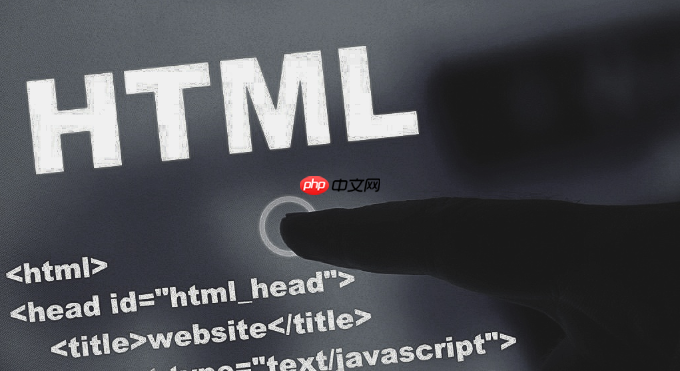
在HTML中实现文本输入框,核心在于使用两种主要的HTML元素:针对单行文本输入的
<input>
type
text
<textarea>
要创建一个文本输入框,我们主要有两种选择,它们各自适用于不同的场景。
1. 单行文本输入:<input type="text">
这是最常见的文本输入框,用于收集用户简短的、单行的信息,比如姓名、邮箱地址、搜索关键词等。
立即学习“前端免费学习笔记(深入)”;
<input type="text" id="username" name="username" placeholder="请输入您的用户名">
这个标签的强大之处在于它的一系列属性,它们能让我们精细地控制输入框的行为和外观:
id
name
value
placeholder
maxlength
minlength
required
readonly
disabled
size
2. 多行文本输入:<textarea>
当我们需要用户输入较长的文本内容,比如评论、留言、详细描述等,
<textarea>
<textarea id="comment" name="comment" rows="5" cols="40" placeholder="请留下您的宝贵意见..."></textarea>
<textarea>
id
name
<input>
rows
cols
placeholder
maxlength
required
readonly
disabled
<input>
wrap
soft
hard
在我看来,选择哪个标签,主要看你希望用户输入的内容是“一句话”还是“一段话”。这背后其实是对用户意图和数据结构的预判。
这是一个非常实用的问题,因为好的占位符和默认值能极大地提升用户体验,减少用户的认知负担。
占位符 (placeholder
占位符就像是输入框里的“透明提示”,它告诉用户这个输入框应该填什么内容,但又不会真正占据输入框的值。当用户点击或开始输入时,这个提示就会自动消失。
对于<input type="text">
<input type="text" placeholder="请输入您的邮箱地址,例如:example@domain.com">
我觉得一个好的
placeholder
对于<textarea>
<textarea placeholder="请详细描述您遇到的问题,字数不限..."></textarea>
这里同样,一个鼓励性的、指明方向的
placeholder
默认值 (value
默认值则是输入框加载时就已经存在的内容。用户可以直接使用这个值,也可以对其进行修改。这在编辑表单或者预填充常见选项时特别有用。
对于<input type="text">
<input type="text" value="张三丰">
比如,如果你知道用户上次填写的名字,就可以用
value
对于<textarea>
<textarea>
value
<textarea>这是预设的评论内容,用户可以进行修改。</textarea>
这一点挺有意思的,它和
<input>
在我个人的开发经验中,
placeholder
value
限制用户输入内容的长度和类型是表单验证的重要一环,它能确保我们收集到符合预期格式和范围的数据,避免一些不必要的错误和安全隐患。
限制长度
maxlength
<input type="text">
<textarea>
<!-- 限制用户名为10个字符以内 --> <input type="text" maxlength="10" placeholder="用户名(最多10个字符)"> <!-- 限制评论为200个字符以内 --> <textarea maxlength="200" placeholder="您的评论(最多200字)"></textarea>
有了
maxlength
minlength
<input type="text">
minlength
<!-- 密码至少需要6个字符 --> <input type="password" minlength="6" placeholder="密码(至少6个字符)">
当然,这些都只是客户端的初步校验,服务器端的验证始终是不可或缺的,因为客户端的限制可以被绕过。
限制类型
对于
type="text"
使用不同的input
input
type="email"
@
type="url"
type="number"
type="tel"
<input type="email" placeholder="您的邮箱"> <input type="number" min="1" max="100" placeholder="年龄(1-100)">
这些类型不仅提供了视觉上的便利,也隐含了初步的客户端验证逻辑。
pattern
type="text"
<!-- 限制输入只包含小写字母和数字 -->
<input type="text" pattern="[a-z0-9]+" title="只允许小写字母和数字" placeholder="请输入字母和数字">
<!-- 限制输入为特定格式的日期,例如YYYY-MM-DD -->
<input type="text" pattern="\d{4}-\d{2}-\d{2}" title="日期格式:YYYY-MM-DD" placeholder="日期(如2023-01-01)">pattern
title
总之,这些属性的组合使用,能让我们在客户端层面构建起一道相对坚固的防线,确保用户输入的质量。但记住,这只是第一道防线,服务器端的验证才是保障数据完整性和安全性的最终手段。
在某些特定的用户场景下,让输入框自动获得焦点或者将其禁用,能够显著优化用户流程或提升界面的清晰度。
自动获得焦点 (autofocus
autofocus
<input type="text" autofocus placeholder="请直接开始输入搜索内容...">
这个功能在搜索框、登录页面的用户名输入框等场景下非常有用,能省去用户一次点击操作,提升效率。但要注意,一个页面上最好只使用一个
autofocus
autofocus
设置为禁用状态 (disabled
disabled
disabled
<input type="text" value="此字段已禁用" disabled> <textarea disabled>这是一个不可编辑的文本区域。</textarea>
禁用状态通常用于以下情况:
一个被禁用的输入框通常会以灰色或半透明的样式呈现,清晰地告诉用户它当前是不可用的。
设置为只读状态 (readonly
与
disabled
readonly
<input type="text" value="这是一个只读字段" readonly>
readonly
在我看来,
disabled
readonly
disabled
readonly
以上就是HTML中如何实现文本输入框的详细内容,更多请关注php中文网其它相关文章!

HTML怎么学习?HTML怎么入门?HTML在哪学?HTML怎么学才快?不用担心,这里为大家提供了HTML速学教程(入门课程),有需要的小伙伴保存下载就能学习啦!

Copyright 2014-2025 https://www.php.cn/ All Rights Reserved | php.cn | 湘ICP备2023035733号